作为一款开源媒体播放器,VLC 在全球范围内广受欢迎。它不仅免费,而且还包含许多有用的功能和奖励工具。然而,它并不完美。用户在使用过程中可能会遇到各种错误和问题 VLC,如字幕延迟。这意味着免费媒体播放器无法正确同步字幕或字幕写入方式不正确。本指南旨在帮助您消除该错误。
第 1 部分. 如何使用键盘快捷键调整字幕延迟
快捷方式是更改 VLC 中字幕延迟的简单方法。当然,这种方式需要键盘。而且,它只是临时调整字幕。关闭视频后,更改将不会保存。
如果字幕在声音之前,请按 G 在 PC 上和 J 在 Mac OS X 上。字幕将加快 50 毫秒。
如果字幕位于声音后面,请按 H 在你的键盘上。
请记住,您可以多次按快捷键,直到字幕与声音和视频匹配。
第 2 部分. 如何在 Windows/Mac 上调整字幕延迟
此外,您可以使用同步设置功能更改 VLC 中的字幕延迟。它允许您手动同步字幕和图像。但是,您需要计算延迟时间。
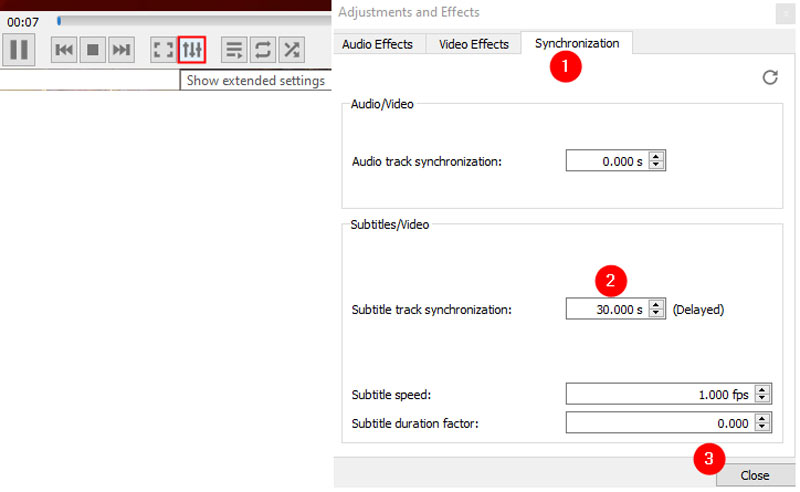
第1步在VLC中打开所需的视频,并记住延迟时间。例如,音频从 1:00 开始,相应的字幕出现在 1:30。这意味着字幕必须加快30秒。
第2步暂停播放,然后按 显示扩展设置 按钮位于底部。这将打开 调整和效果 对话。
第 3 步切换到 同步 选项卡,找到 字幕/视频 部分,并设置 字幕轨道同步。在我们的示例中,输入 30。
第四步最后,点击 关闭 按钮并开始播放视频。然后你会发现VLC中的字幕延迟是固定的。
笔记: 这种方式不会改变原始视频文件。
第 3 部分. 如何更改 Android/iOS 上的字幕延迟
目前,VLC 可在 Android 和 iOS 上使用。然而,在 VLC 应用程序中修复字幕延迟错误有点不同。好消息是,您可以按照以下步骤解决此问题。
第1步在 VLC 应用程序中打开视频。您可以从 Play Store 或 App Store 免费下载。
第2步点击 语音气球 时间线下的图标,然后选择 字幕延迟 在上下文菜单上。
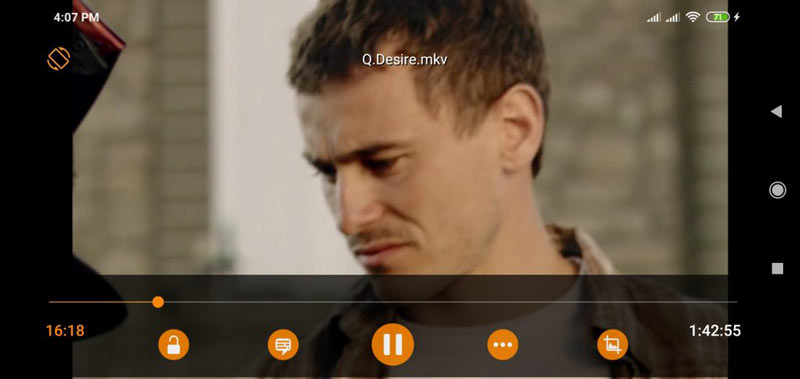
第 3 步接下来,按 + 或 - 图标以更改字幕延迟。如果字幕超前则按前者,如果字幕滞后则按住后者。字幕每次调整50毫秒。
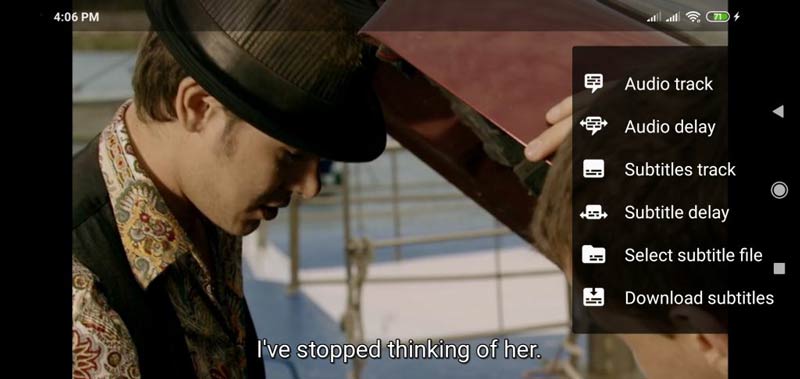
笔记: 如果找不到语音气球图标,请点击 三点 图标,然后选择 字幕延迟.
第 4 部分:如何使用 AVAide Video Converter 修复 VLC 字幕延迟
VLC可以暂时修复字幕延迟。如果你想摆脱错误,你将需要一个视频字幕编辑器,例如 AVAide 视频转换。简洁的设计使初学者能够快速找到他们想要的东西。
- 轻松修复字幕延迟和其他问题。
- 编辑时保护视频质量。
- 支持几乎所有的视频和音频格式。
- 包括各种奖励工具。
以下是修复 VLC 字幕延迟的步骤:
第1步打开视频
在计算机上安装后启动最好的字幕编辑器。转到“添加文件”菜单并打开要编辑的视频。

第2步调整字幕
点击 编辑 缩略图旁边的图标可在视频编辑器窗口中打开视频。切换到 字幕 选项卡,然后调整 延迟 选项直到字幕同步。点击 好的 以确认更改。然后编辑其他视频。
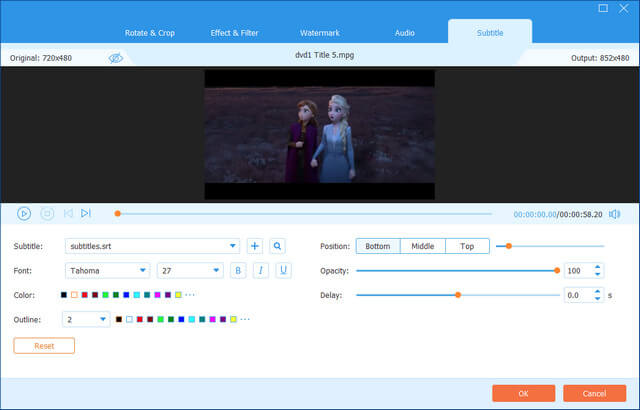
第2步导出视频
按 文件夹 主界面底部的 图标,并设置特定的文件夹来保存视频。最后,单击 全部转换 按钮。

第 5 部分:VLC 的最佳替代方案
VLC 是最好的媒体播放器之一,但不是观看您喜爱的电影的唯一选择。 AVAide 蓝光播放器例如,如果 VLC 中的字幕出现延迟,用户可以向电影添加新字幕。
- 快速将新字幕应用到视频。
- 支持大多数字幕文件格式。
- 自动优化视频质量。
- 适用于 Windows 11/10/8/7 和 Mac OS X 10.12 或更高版本。
如何在 VLC Alternative 中播放视频
第1步打开视频
在桌面上安装最佳的 VLC 替代方案并运行它。点击 打开文件 主界面中的 按钮,然后打开所需的视频。

第1步添加新字幕
要应用新的字幕文件,请转至 视频 顶部功能区的菜单,选择 字幕轨道, 进而 添加字幕。打开新的字幕。然后它会自动同步播放。
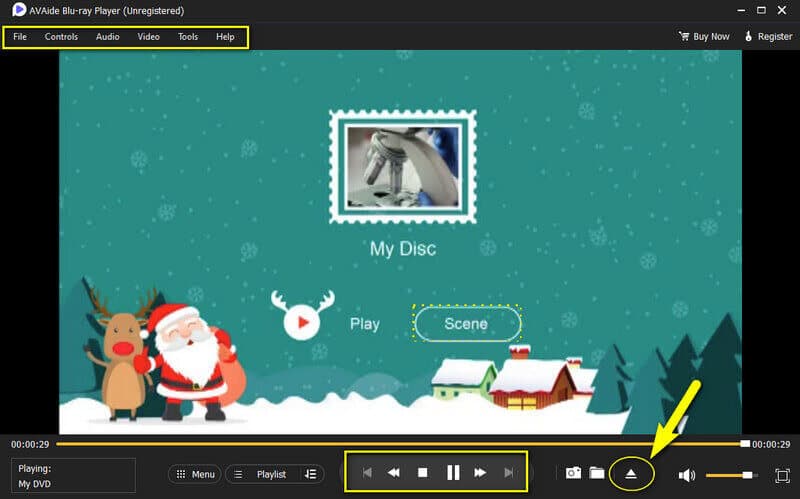
第 6 部分. 有关 VLC 字幕延迟的常见问题解答
为什么 VLC 中的字幕延迟?
由于编辑问题,字幕可能不同步。或者VLC加载与图像不同步的字幕文件。
VLC可以自动同步字幕吗?
不可以,您必须使用快捷键或同步功能手动调整 VLC 中的字幕。另外,这些更改是暂时的,您必须在下次打开视频时进行调整。
VLC 有自动字幕吗?
不可以,VLC 默认情况下无法自动搜索和添加字幕,但您可以使用 VLSub 插件在 VLC 中自动获取字幕。
本指南演示了如何 修复VLC中字幕延迟错误 在您的计算机和移动设备上。您可以按照我们的步骤来获得更好的观看体验。 AVAide Video Converter 可以永久修正字幕。或者您可以使用其他媒体播放器播放视频,例如 AVAide Blu-ray Player。如果您在使用 VLC 时遇到其他问题,请随时在本文下方留言与我们联系。
功能齐全的多媒体播放器,可播放蓝光、DVD、4K UHD 和其他视频/音频文件。



 安全下载
安全下载


